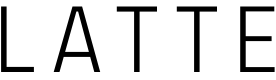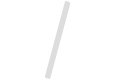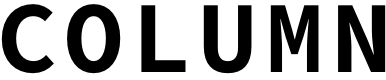今更聞けないTwitter(ツイッター)の使い方・始め方!「ハッシュタグ#」「リツイート」など基本用語と操作方法の説明
Twitterは全世界で2億人以上が利用しています。
皆さんの中にも、毎日欠かさずに使っている方もいると思います。
しかし、実際は友人や好きな芸能人のツイートを見ているだけで、自分から情報発信している人は少なくないのではないでしょうか。
『Twitterを使いこなしてみたいけど、正直皆が言っている言葉や@の意味が分からない!』
『皆のツイートに必ず表示される、矢印や星マークが何なのか分からない!』
Twitterを使いこなしていない人の多くは、このような疑問をお持ちだと思います。
しかし、これだけ世の中に普及しているTwitterですから、今更友人に聞けないと思っている人が多いのではないでしょうか。
今回は、そんな皆様のためにTwitterの基本用語・機能の説明をします。
これを読めば、今までモヤモヤされていた方もTwitterを使いこなすことができるかと思います。

まずは自分でツイートをするために必要な用語と操作をお伝えします。
そもそもツイートとは、140文字以内で文章を投稿すること、または投稿された文章のことです。「つぶやき」とも言われております。
ツイートをするには、PCサイトやアプリの「ツイートをする」や「いまどうしてる?」などと書かれたところを選択し(表記はお使いのブラウザやアプリによって異なると思います)、140文字以内の文章を入力するだけです。
送信されたツイートは、あなたのことをフォローしている人のタイムラインに表示されます。
フォローとは、相手のツイートを自分のホーム画面に自動的に表示させる仕組みです。
もし、あなたがAさんのツイートを見たい場合は、Aさんのことをフォローします。
すると、あなたのタイムラインにAさんのツイートが表示されるようになります。
この時点で、Aさんには自分のツイートは表示されません。これがmixiやfacebookとは違う点です。Aさんがもし自分のツイートを見たい場合は、Aさんも自分のことをフォローする必要があります。
そして、Aさんのように自分のことをフォローした人のことをフォロワーといます。
自分のツイートは、主にこのフォロワーに見られるということになります。
タイムラインのそれぞれのツイートに、矢印のマークが2つ、星マークが1つあると思います(お使いのアプリやブラウザの違いによっては、その他のマークも表示されている場合もあります)。
これらは何なのか、どのように使われるのかを説明します。

まず、下から左に伸びている矢印です。
これは「返信」を意味します。「リプライ」とも呼ばれています。
友人のツイートに対して、この矢印を押すと「@相手のアカウント」と書かれた本文入力画面に移ります。
そのまま本文を入力し、ツイートをすると、その人のそのツイートに対する返信が完了します。FacebookやLineで言う「コメント」と同じ機能でしょうか。
この「@相手のアカウント」を注力すれば、その相手に向けたツイートを送ることができます。フォローの挨拶などで使えます。
矢印が2つ、お互いを指しあっているマークは、「リツイート」と言います。
リツイートとは、他の人がツイートした投稿を、自分のタイムラインに再投稿することです。
自分がフォローしている人の内容が面白いと思ったら、このリツイートをすれば自分のフォロワーにも見せることができます。
このマークの隣に数字が書いてあるツイートは、その数だけ誰かにリツイートされたという意味です。
このリツイートには、投稿をそのまま載せる公式リツイートと、自分のコメントを加えて引用する非公式リツイートがあります。
星マークはお気に入り登録です。
お気に入りに登録すれば、お気に入りリストからその投稿を見ることができます。
ツイートした人は誰に・何人にお気に入り登録されたか分かります。
自分のツイートの面白さの指標にしている人もいます。
Twitter用語で最も質問が多いのが、ハッシュタグです。
ハッシュタグは、Twitter上で「#」と表示されているものです。
これは、「#」のあとに書かれたキーワードが検索されやすくなる機能です。
例えば、自分が晩御飯のネタをツイートする際に、「#晩御飯」と入力します。
すると、「#晩御飯」と検索した人にそのツイートが表示されるようになるのです。
試しに、自分のTwitterのホーム画面にある検索画面に、自分の気になるワードの頭に「#」を付けて検索してみましょう。
そのハッシュタグにそのキーワードが載っているツイートが表示されます。
いかがでしたでしょうか。
以上の用語の意味と、その操作方法を理解すれば、基本的なTwitterの機能を使いこなすことができます。
色んな情報を手に入れられ、また自らも発信できます。使ってみるととても面白いものですよ。
|
|
|
-
Facebook で CHECK♡
- Facebook でシェア
- Twitter でシェア

3歳で水泳を始め
高校時代までのほほんと泳いでいました。
大学進学とともに、名門水泳部に入り、オリンピックメダリストと
一緒に練習をしていました。
競泳を引退後、スポーツマネジメントを学びに大学院に通いながら
ジュニア選手のコーチをし、趣味でフィンスイミングを始めました。
現在は仕事でスポーツ系ウェブサイトを担当しております。
まさに、スポーツ漬けの人生です。
国語の評価は万年『2』でしたので、
文章が下手であったらスミマセン
|
|
|